HP Designjet T1100 serie MFP User Manual
Page 85
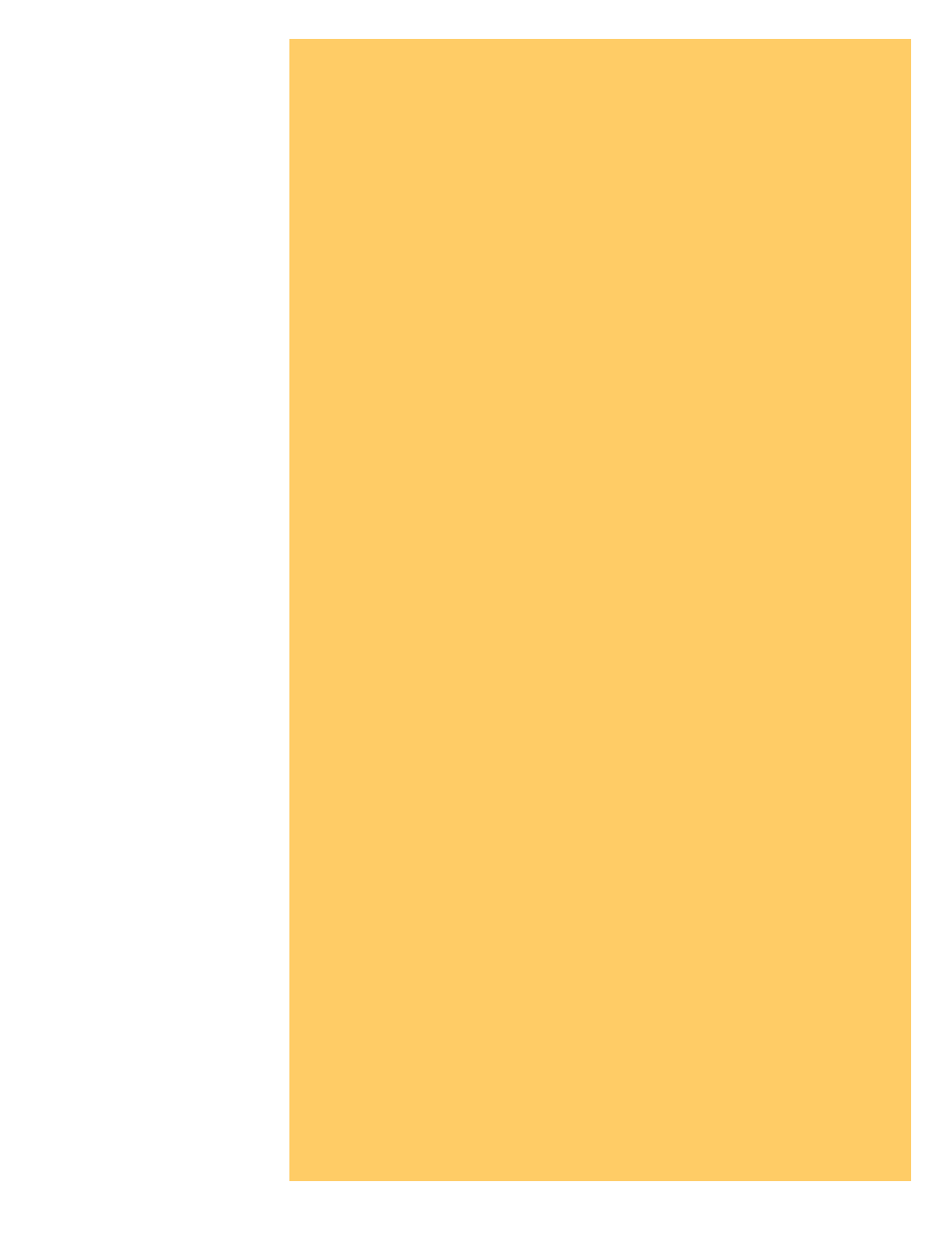
acerca de las plantillas de original
utilizarse con precaución, ya que también afecta a algunos de
los otros colores claros.
Tanto la función de mejora de negro como limpieza de fondo
actúan como valores de "corte", que afectan únicamente a los
píxeles situados por encima o por debajo de un determinado
valor. Los puntos de corte se definen según una escala de
menor a mayor claridad, graduada de 0 a 255. El valor
predeterminado para ambas opciones es cero (sin efecto).
Ejemplo:
Realizó una copia de un original y desea mejorarlo haciendo
que el texto aparezca más negro y el fondo más blanco:
1. Ajuste el valor de mejora de negro por encima de su valor
predeterminado de cero (por ejemplo, hasta 25) para que
los píxeles con menor luminosidad se vuelvan negros.
1. Ajuste el valor de limpieza de fondo por encima de su
valor predeterminado de cero (por ejemplo, hasta 25)
para que los píxeles con mayor luminosidad se vuelvan
blancos.
Puede utilizar la opción Perfilar para que la calidad de las
líneas de la copia sea mayor. La función Perfilar identifica los
bordes de la imagen y los intensifica.
●
Perfilar/Atenuar
La función Atenuar mezcla los colores eliminando el "ruido" no
deseado que aparece durante la digitalización de la imagen.
Muchas imágenes se crean con técnicas de mezclado que se
utilizan para representar los diferentes colores existentes en el
original y que, con frecuencia, crean "ruido" innecesario en la
imagen. Esta función suaviza las transiciones no deseadas
entre diferentes colores. Cuando se realizan copias en blanco y
negro, la función Atenuar suaviza la difusión de los grises,
eliminando las transiciones bruscas entre los tonos de gris.
La función Atenuar no debe verse, sin embargo, como opuesta
a la función Perfilar. La función Perfilar sólo actúa sobre los
bordes de las imágenes, mientras que la función Atenuar lo
hace sobre todas las áreas de color o de tonos de gris y las
suaviza.
CONSEJO: El uso conjunto de las funciones Perfilar y Atenuar
suele mejorar la calidad de las imágenes, ya que primero
elimina el ruido existente y luego perfila el resultado.
●
Mejorar grises
Mejorar grises está disponible con la configuración del tipo de
original en color. Pulse el botón Más para acceder al ajuste.
Compruebe la opción Mejorar grises para reducir la saturación
file:///C|/Documents%20and%20Settings/bfm/Desktop/HP%2...at%20-%20all%20languages/Spanish/4500/html/djcc-37.htm (4 of 5)28-11-2007 13:16:58
85
